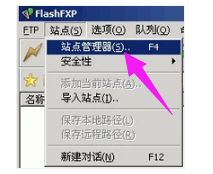
flashfxp是一个功能强大的FXP/FTP软件,集成了其它优秀的FTP软件的优点,如CuteFTP的目录比较,支持彩色文字显示,如BpFTP支持多目录选择文件,有用户提出FlashFXP的使用疑问,下面,小编跟大家介绍使用FlashFXP的方法。
有用户看到FlashFXP软件,觉得莫名的好奇。其实FlashFXP可以说是是一款非常快捷强大的FTP上传工具,很多的站长都在用它,非常亲睐,提供了一个格外稳定和强大的程序,确保你的工作能够快速和高效地完成。下面,小编跟大伙聊聊使用FlashFXP的方法。
如何使用FlashFXP
打开FlashFXP,点击“站点”/“站点管理器”。快捷键F4。
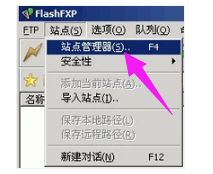
flashfxp怎么用电脑图解-1
在“站点管理器”对话框中,点击“新建站点”,在弹出的对话框中,输入一个站点名称。
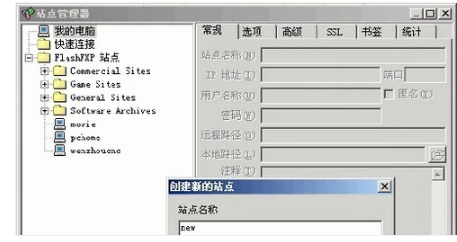
FTP软件电脑图解-2
在常规面板,输入ftp空间的IP地址,端口,用户名称,密码,然后点击“应用”按钮,站点就设置好了。点击“连接”按钮,连接站点。
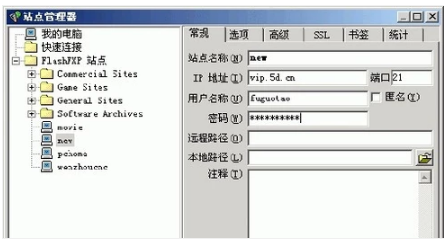
fxp电脑图解-3
连接上站点之后,在本地磁盘,找到要上传的站点目录,选中后右键单击,单击“传输”。上传就这样轻易实现了。

fxp电脑图解-4
同样的方法,选中远程空间中的文件或者文件夹,点右键,占击“传输”,就可以下载到本地。FlashFXP一些基本的使用就是上面这些了。
以上就是使用FlashFXP的技巧。






 粤公网安备 44130202001059号
粤公网安备 44130202001059号